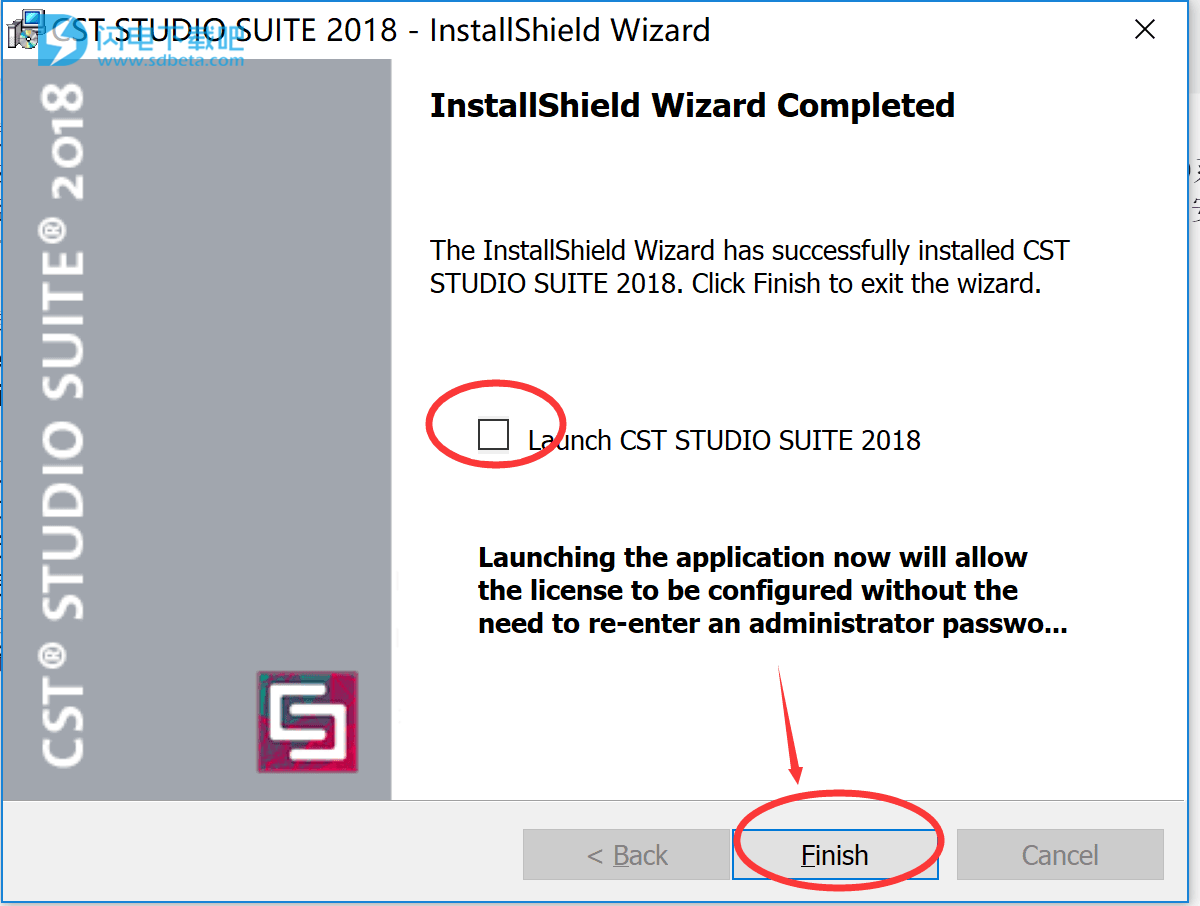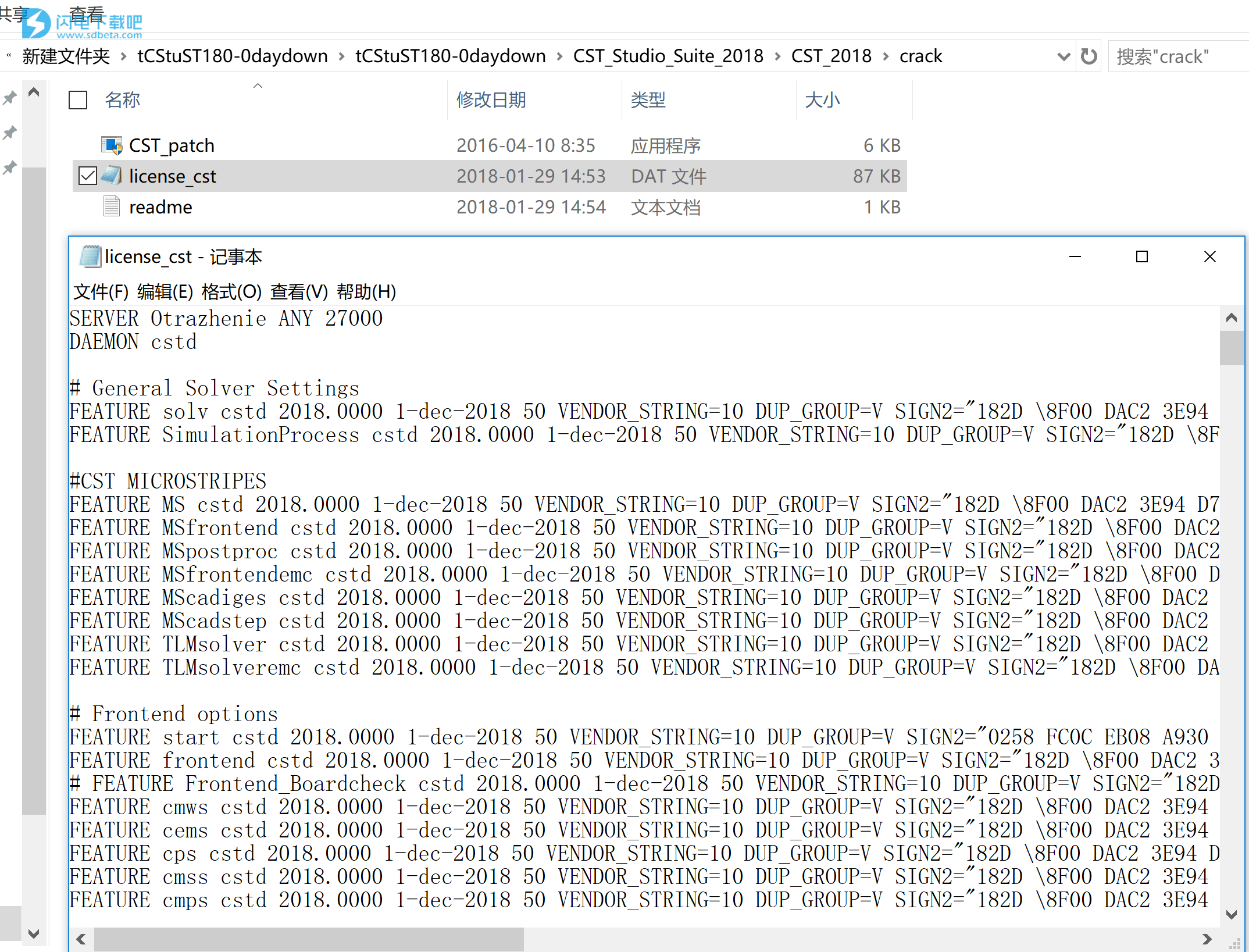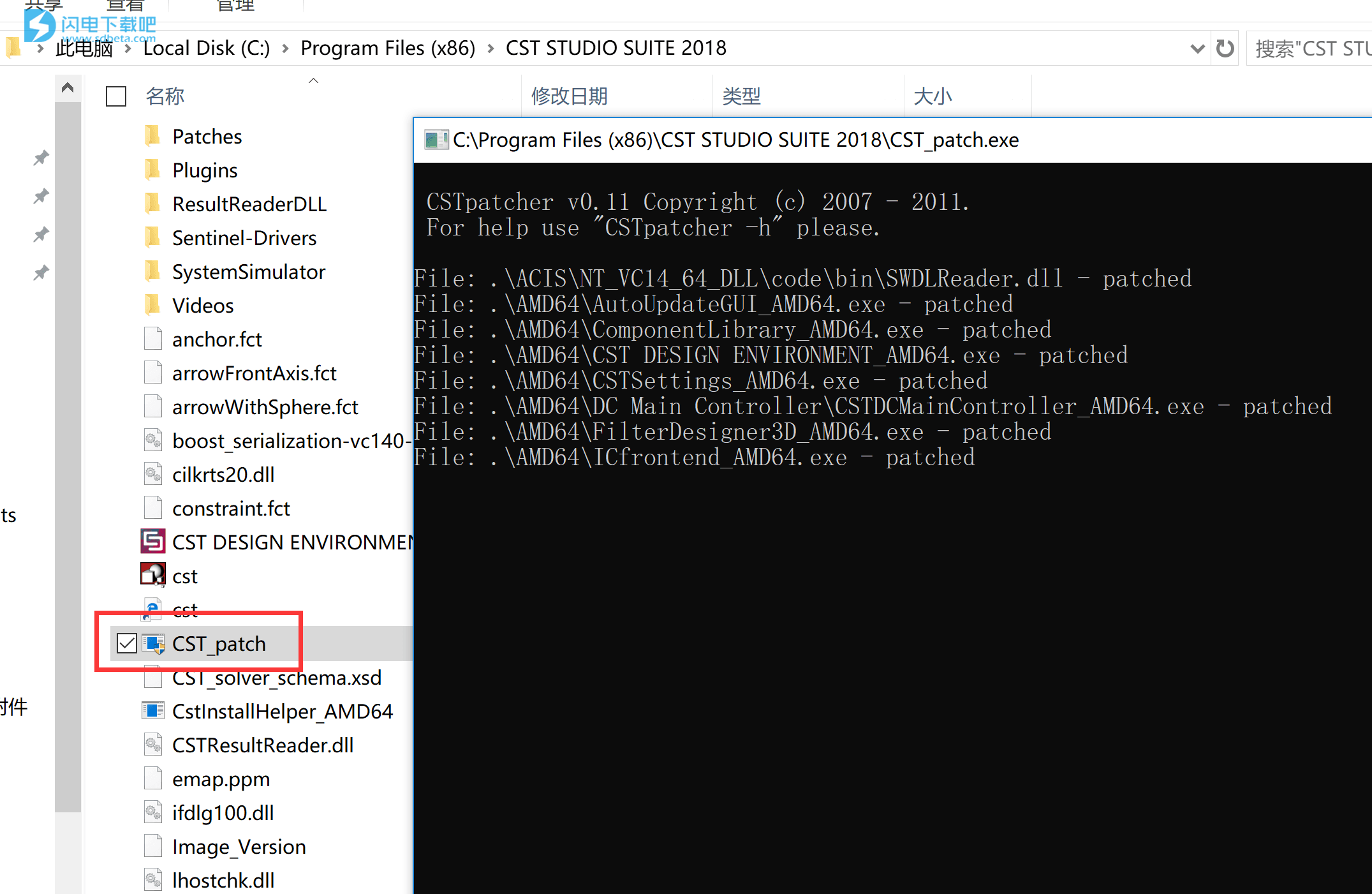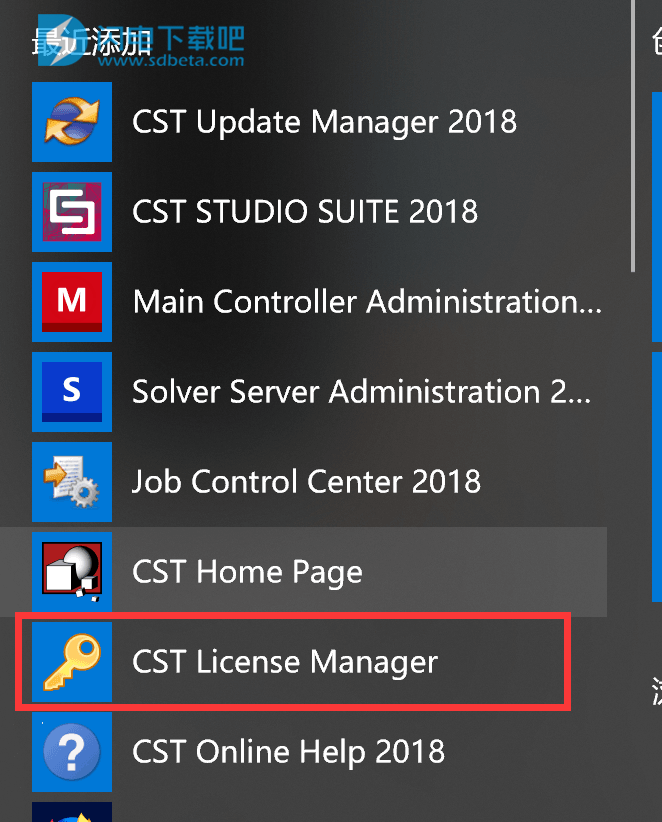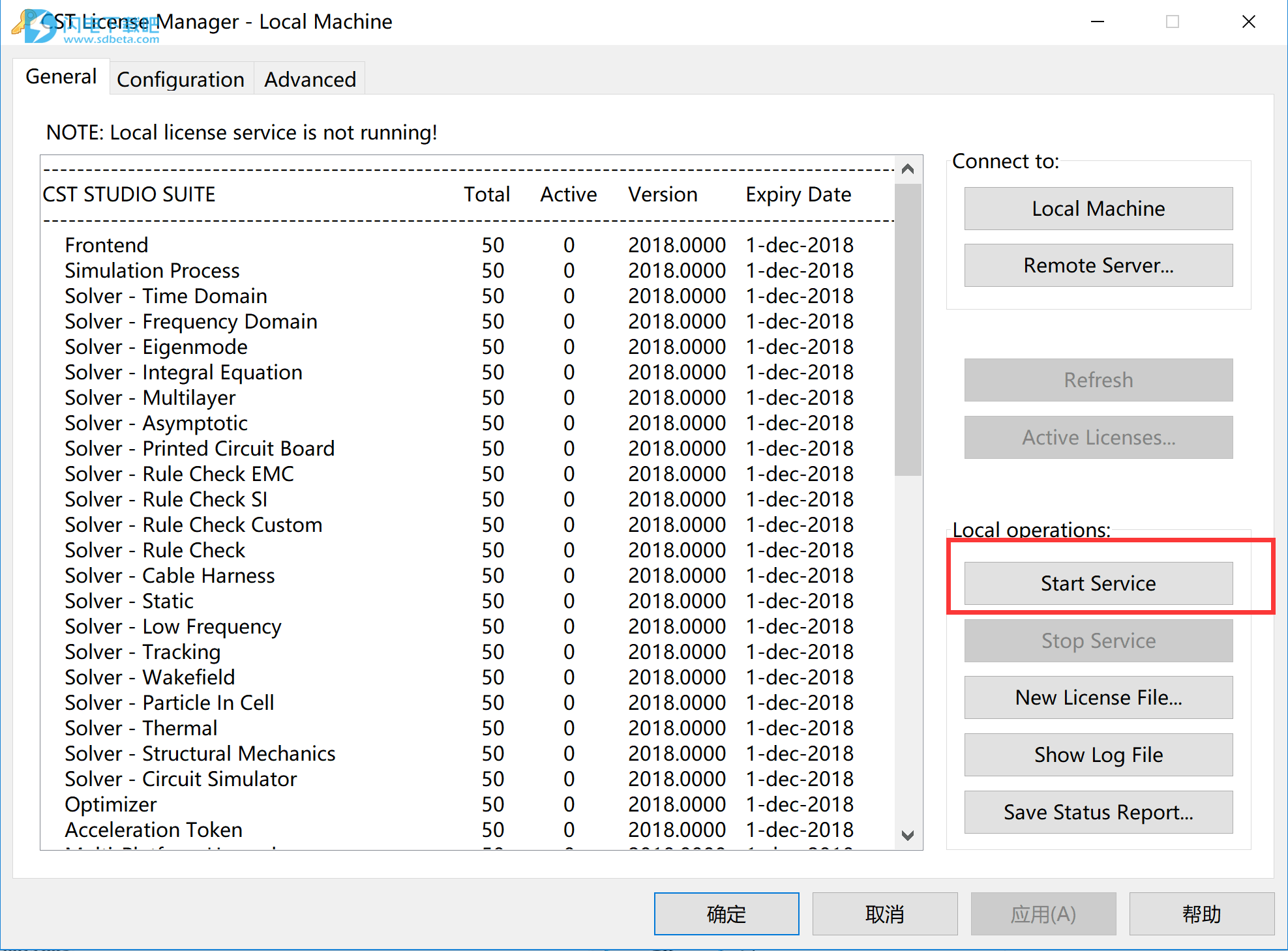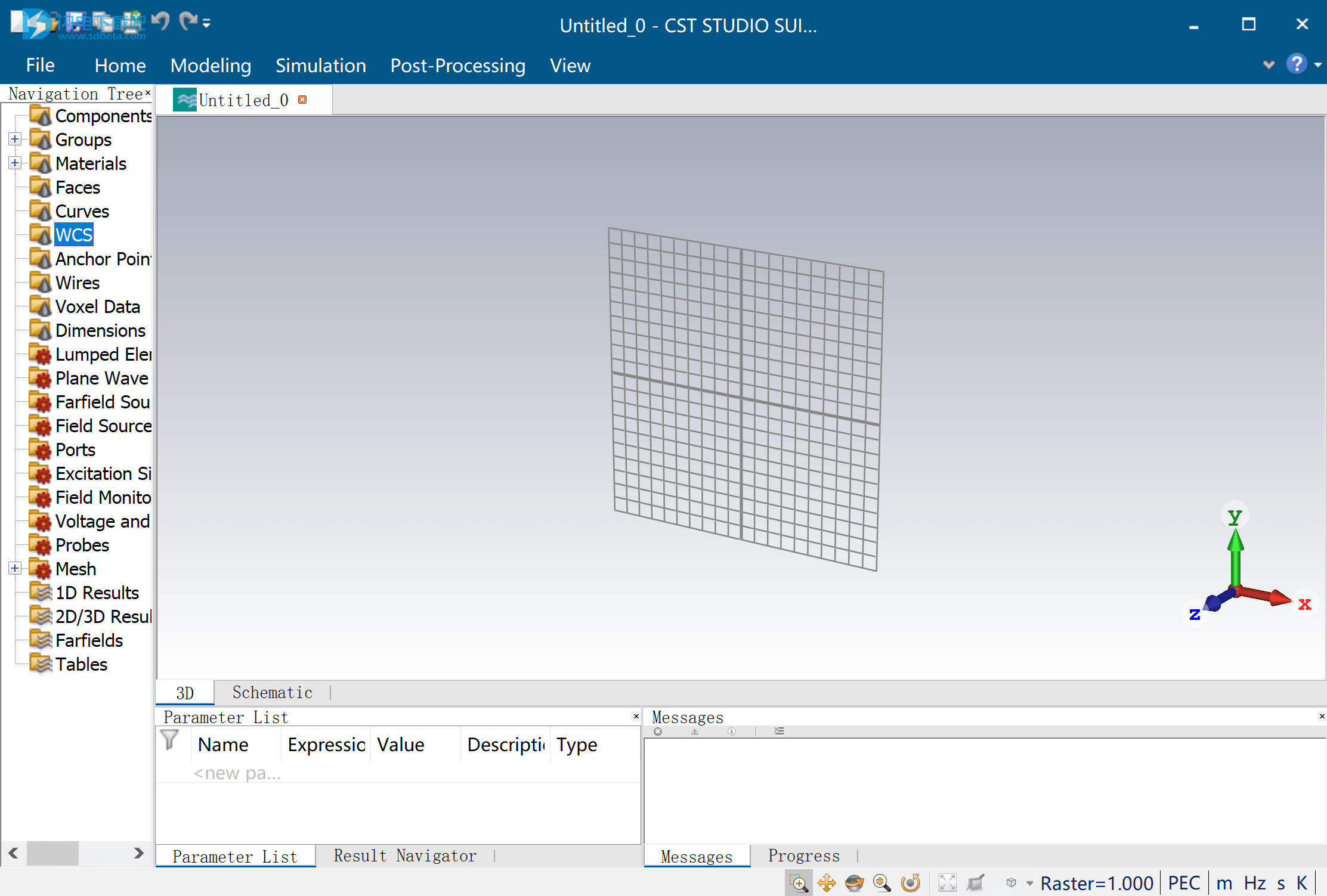- 从CST PCB STUDIO到CST MPHYSICS STUDIO的耦合,用于热PCB分析
功能特色
一、设计环境
1、造型
CST Studio Suite提供了功能强大且完全参数化的CAD界面,用于构造和编辑仿真模型。
导入和导出工具意味着可以从各种CAD和电子设计自动化(EDA)软件中导入模型。到SOLIDWORKS的完全参数化双向链接意味着可以将CST Studio Suite中进行的设计更改直接导入回SOLIDWORKS项目中,反之亦然。
2、用料
在许多应用领域,例如磁学,光子学和生物物理学,由于复杂的非线性材料特性而产生了典型的电磁效应。 CST Studio Suite包含众多材料模型,可以模拟大量现象,包括等离子体和光子效应,铁磁,二次电子发射和生物加热。
3、身体模型
电磁场在人体中的相互作用是许多设备的关键设计考虑因素,并同时影响产品性能和安全性,尤其是在医疗保健和生命科学领域。 CST Studio Suite包括基于体素和基于DESIGN ENVIRONMENT CAD的人体模型,这些人体模型具有详细的内部结构以及逼真的EM和热特性,从而可以考虑人体。
4、网格划分
精确的网格划分是仿真过程的重要组成部分。 CST Studio Suite提供了快速,自动的网格划分,网格细化和自动调整功能,以提高模型关键部分的网格质量。 CST Studio Suite使用的专有完美边界近似(PBA)®保留了与传统楼梯网格相关的速度优势,即使对于具有数十亿个网格单元的模型也是如此,但允许对弯曲结构和复杂的CAD数据进行精确建模。
5、合成
CST Studio Suite提供了一系列综合工具,可自动构建潜在设计的模型。其中包括用于平面滤波器的Filter Designer 2D,用于交叉耦合腔滤波器的Filter Designer3D和用于天线阵列的阵列向导。此外,该软件还提供用于SIMULIA电磁工具Antenna Magus(用于天线设计)和FEST3D(用于波导设计)的链接。
二、模拟
1、解算器
求解器是CST Studio Suite的基础。从适用于各种场景的通用求解器(如时域和频域求解器),到适用于电子,电子设备,电动机和电缆等应用的更专业的解决方案,CST STUDIO SUITE均提供了一流的求解器电磁仿真。还可以使用热力学和结构力学求解器来模拟多物理场效应,该求解器可以与EM求解器结合使用以实现集成的工作流程。
2、优化器
仿真的一个主要好处是可以优化设备,以改善其性能,将其调整为严格的规格或降低生产成本。 CST STUDIO SUITE包含内置的本地和全局优化器,可与所有求解器一起使用以优化模型的任何设计参数。
3、后期处理
后处理允许将模拟结果用于广泛的分析中,以复制常见的测量结果和品质因数。 CST Studio Suite中的后处理模板为常见的工作流提供了解决方案,例如电子设备的眼图,电机的效率映射和MRI的现场分析,以及用于创建自定义工作流的通用通用模板。
4、混合与系统仿真
模拟的不同方面通常非常适合不同的求解器。例如,时域求解器通常可以最好地模拟天线,但是诸如车辆之类的大型平台更适合于高效的积分方程求解器–对汽车上车对车(V2V)天线安装性能的分析包括两者。
CST Studio Suite中的系统组装和建模(SAM)允许将仿真合并为单个3D模型或链接的自动工作流,而Hybrid Solver Task允许将多个求解器合并为一个仿真任务。